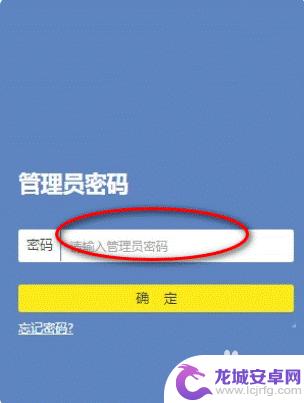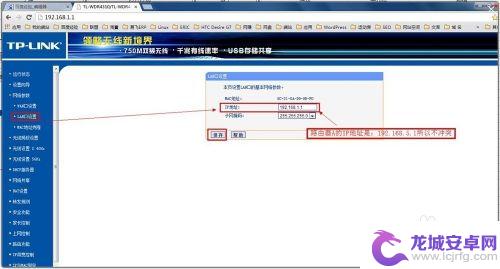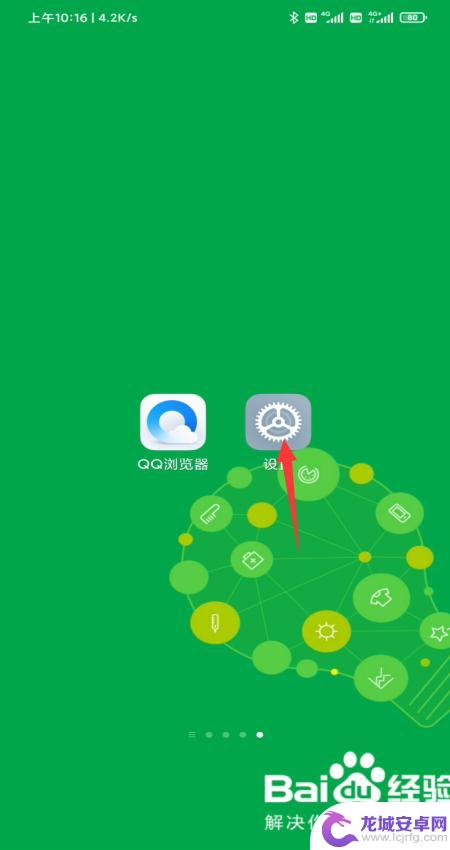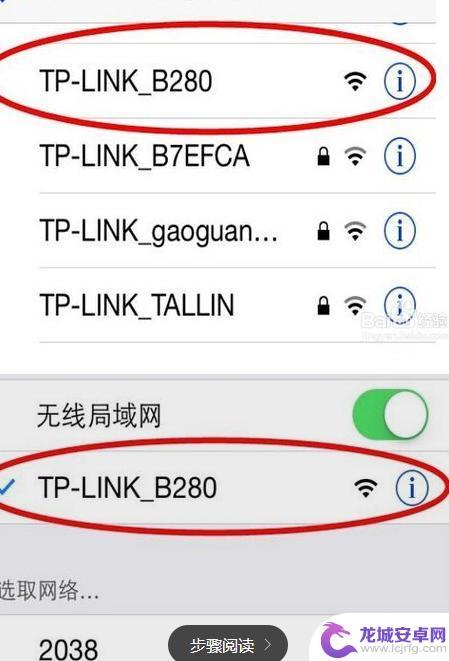第二个路由器怎么连接第一台 两个无线路由器如何连接
随着互联网的普及和家庭网络的需求增加,越来越多的人开始使用多台无线路由器来扩展网络覆盖范围,对于第一次面临这个问题的人来说,连接两个无线路由器可能会感到困惑。第二个路由器应该如何连接到第一台呢?在本文中我们将介绍一些简单而有效的方法来解决这个问题,帮助您轻松地将两台无线路由器连接在一起,实现更广阔的无线网络覆盖。
两个无线路由器如何连接
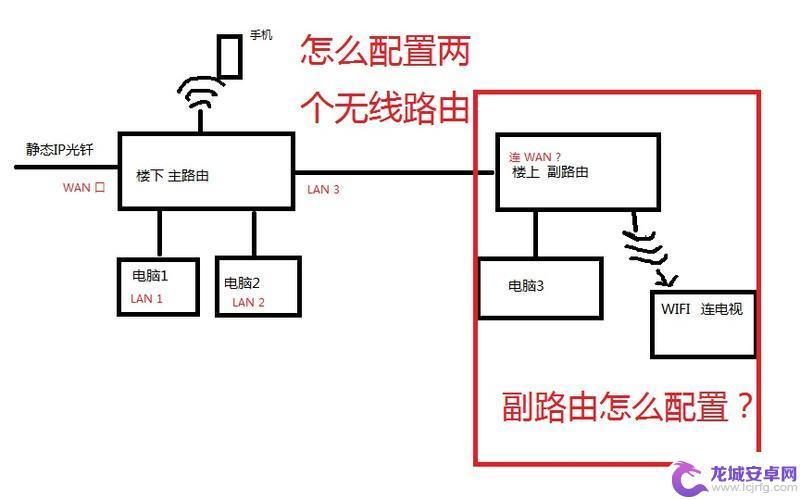
一、利用网络扩展目的地:
拿到路由器的时候,首先要看一下 无线路由 器的基本结构。一般来说,在无线路由器接口处蓝色的是wlan的接口,也就是用来连接 网线 的。而另外一根就是连接笔记本或者台式或者其他的一些入网的设备,我们还要查看一下无线路由器的ip地址,用户名和密码的这些东西,一般来说,这所有的地址和用户名密码都是写在底部的牌子上。大家只需要翻过底步的牌子就可以看到了。不同的路由器的ip地址和其他那些东西都是不一样的,所以大家一定要好好的看清楚。然后在我们的浏览器输入无线路由地址,弹出登录界面之后将用户和密码输入,然后再进行全面的配置。在配置里面就会出现与ADSL或宽带相连的路由器的名称,与此同时。还会出现另一个路由器,那就是我们另外要接的路由器,大家只需要将网络平均的分配给两个路由器,就可以实现ip地址范围内的路由器上网。
二、用常规的方法进行路由器连接:
我们还可以使用常规的方法进行两台路由器的连接,那就是我们家一台电脑的路由器和接口连接。大家在输入路由器配置密码和默认设置之后,从网络服务商那里获取子掩码,设置完一台路由器之后,再将另外的子掩码和ip地址输入另外一个路由器,就可以实现两台路由器同时上网。
三、两台路由器相连的注意事项:
实现两台路由器相连大家要注意的以下几点,由于路由器的端口比较多。所以线路比较复杂,大家在连接的时候一定要仔细认真,但不至于错乱导致局域网内无法上网。
安装设置第二个路由器怎么操作
方法一:各路由器及电脑的连接
1、首先,第一台路由器作主路由器,需要完成以下功能:连接外网、给其它电脑分配IP。所以第一台路由器的WAN口(路由器后面蓝色或黑色的接口,有WAN文字标识)插外面拉进来的网线。同时开启DHCP服务。
2、其次,第二台路由器用网线插到路由器后面一排插口(即LAN口,一般是黄色,标注有1234的数字)中的任意一个,而不是那个单独的、黑色的WAN口。同时需要关闭DHCP网络;
3、再者,其它第N台路由器都参照第二台的设置和连接方法,可以接到第二的LAN或第一台或其它台的LAN口都行。需要注意的是,所有路由器都是通过LAN口串联起来的,除第一台的WAN口还插外网网线外。
4、最后,电脑也是插到路由器的黄色LAN口中的任意一个,并且插到任一台路由器的LAN口都行,且不用作任何设置,也即直接串联吧。
方法二:第二台路由器配置
1、实际上,第二台也可以几乎和第一台一样的设置。即第一台先按正常的方法设置,然后第二台也按正常方法设置。即都默认DHCP设置(开启)。
2、然后第二台,设置外网WAN口上网方式为“动态IP”:
3、然后连接方法,用有线连接第一台路由器的LAN口中的一个,连接第二台的WAN口:
方法一特点:1、有线连接的时候,所有桥接路由器(包括第一台)都是通过LAN口串连接;2、其中,第一台(能上外网)的DHCP要开启,其它路由器都要关闭DHCP。3、如果一台开启了DHCP,则影响其它路由器上网;若第一台有问题,易造成其它台无法获取IP,同时也造成电脑要进入其它路由器的话必须先设置电脑的固定IP且其它台后台IP相同网段和网关。总之维护麻烦。
方法二特点:1、第二台在外网设置里面将WAN口连接方式设置为“动态IP”(“动态获取);2、第二台的WAN口连接第一台的LAN口即可;3、任何一台出现问题不影响其它台,除非第一台不能上外网。电脑可以直接连接网线连接需要维护路由器并自动获取IP。简言之,维护简单。
以上就是如何连接第二个路由器到第一台路由器的全部内容,如果你也遇到相同情况,可以参照我的方法来处理,希望对你有所帮助。
相关教程
-
手机怎么设置无线路由器桥接 手机怎样连接两个无线路由器进行桥接
在现代社会中无线路由器已经成为人们生活中必不可少的一部分,而如何通过手机来设置无线路由器的桥接功能,连接两个无线路由器进行桥接,成为了许多用户关注的焦点。通过简单的设置,就可以...
-
无线路由器怎么无线桥接另一个路由器 如何使用两台无线WIFI路由器进行桥接
在现代社会中无线路由器已经成为我们日常生活中不可或缺的一部分,而当我们需要将两台无线WIFI路由器进行桥接时,就需要了解一些相关的操作方法。无线桥接是指将两台路由器通过无线方式...
-
如何用手机设置k2桥接 斐讯K2无线路由器无线桥接连接方法
如今,随着无线网络的普及和发展,越来越多的人选择使用无线路由器来连接互联网,有时候我们可能会遇到一些特殊的情况,比如需要将斐讯K2无线路由器设置为桥接模...
-
华为手机如何设置路由器 网线如何连接到无线路由器
在如今高速发展的数字时代,网络已经成为人们生活中不可或缺的一部分,而无线路由器作为实现网络连接的重要设备,为我们提供了便捷的上网方式。而如何将华为手机与无线路由器进行连接和设置...
-
手机路由器怎么重新设置 手机如何连接并重新设置路由器
手机路由器是一种便携式的网络设备,可以为手机和其他设备提供无线网络连接,在使用手机路由器的过程中,有时候我们可能需要重新设置路由器,以解决网络连接问题或者改变网络设置。手机如何...
-
怎么改路由器密码手机 TP-LINK无线路由器如何实现桥接模式
现如今,无线路由器已经成为我们生活中不可缺少的一部分,它连接着我们的网络设备,让我们享受着高速稳定的网络服务,然而,路由器的密码却经常被忽略,这给我们网络...
-
如何用语音唤醒苹果6手机 苹果手机语音唤醒功能怎么开启
苹果6手机拥有强大的语音唤醒功能,只需简单的操作就能让手机立即听从您的指令,想要开启这项便利的功能,只需打开设置,点击Siri和搜索,然后将允许Siri在锁定状态下工作选项打开...
-
苹果x手机怎么关掉 苹果手机关机关不掉解决方法
在我们日常生活中,手机已经成为了我们不可或缺的一部分,尤其是苹果X手机,其出色的性能和设计深受用户喜爱。有时候我们可能会遇到一些困扰,比如无法关机的情况。苹果手机关机关不掉的问...
-
如何查看苹果手机详细信息 苹果手机如何查看详细设备信息
苹果手机作为一款备受瞩目的智能手机,拥有许多令人称赞的功能和设计,有时我们可能需要查看更详细的设备信息,以便更好地了解手机的性能和配置。如何查看苹果手机的详细信息呢?通过一些简...
-
手机怎么把图片保存到u盘 手机照片传到U盘教程
在日常生活中,我们经常会遇到手机存储空间不足的问题,尤其是拍摄大量照片后,想要将手机中的照片传输到U盘中保存是一个很好的解决办法。但是许多人可能不清楚如何操作。今天我们就来教大...